كيف تصنع بودكاست الجرأة: هل الجرأة مثالية لمذيعي البودكاست؟
نشرت: 2022-04-16قد يكون إنشاء بودكاست من الصفر أمرًا شاقًا. أنت بحاجة إلى مفهوم جيد وميكروفون عالي الجودة ومنصة تجذب جمهورك ورسوماتك وغير ذلك الكثير.
تريد أن يكون كل ما تستخدمه عالي الجودة قدر الإمكان ، وهذا يتضمن برنامج التحرير الخاص بك. هل يمكنك إنشاء بودكاست رائع باستخدام أداة تحرير بسيطة ومجانية مثل Audacity؟ إليك ملخص حول كيفية إنشاء بودكاست Audacity.
هل يمكنك عمل بودكاست مع الجرأة؟
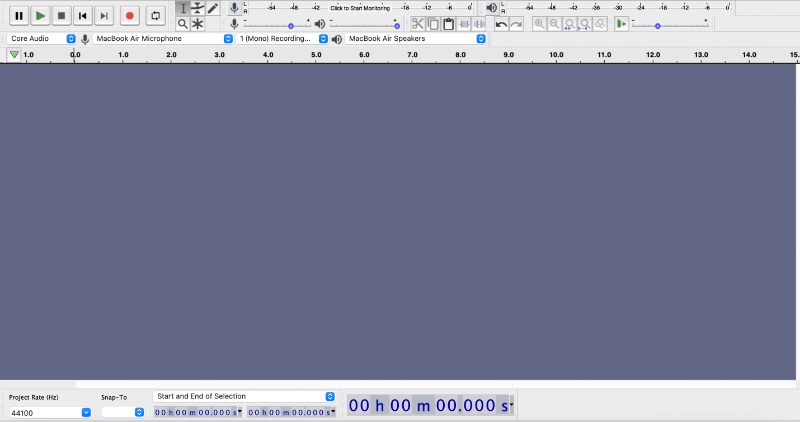
أنت تريد أن تمنح المستمعين أفضل تجربة صوتية ممكنة. قد تعتقد أن برنامج الصوت المجاني من Audacity لا يعمل بشكل كافٍ للمنافسة.
بينما قد تجد المزيد من الميزات في منصة عمل صوتية مدفوعة مثل Pro Tools ، فإن Audacity لديها أكثر من كافية لجعل البودكاست الخاص بك يبرز. لن يتمكن المستمع من معرفة الفرق بين بودكاست Audacity والآخر المصنوع من أي برنامج آخر.
تتيح لك أدوات Audacity تسجيل الصوت وضبطه وتصديره بسهولة. مع مسارات غير محدودة وميزات قوية ، فإن الحد الوحيد هو خيالك. على عكس معظم منصات العمل الصوتية ، فهي ليست مصممة خصيصًا للموسيقيين. قد تجد أنه يعمل بشكل أفضل للبودكاست أكثر من بعض الخيارات المدفوعة.
كيف تصنع بودكاست Audacity
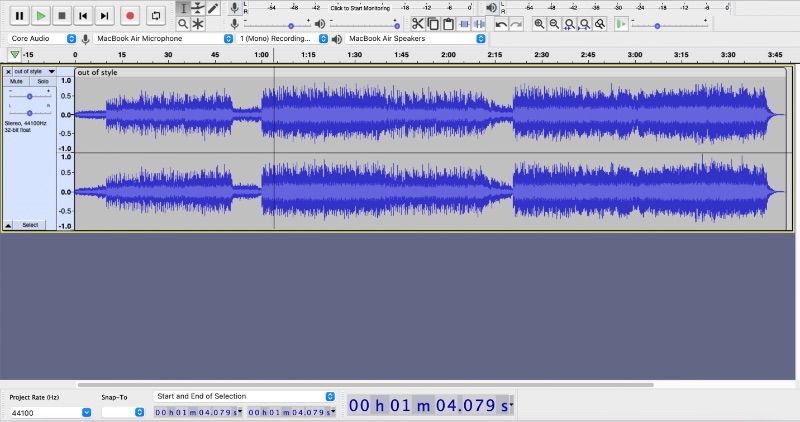
العائق الوحيد أمام إنشاء بودكاست Audacity هو المعرفة. سيوضح هذا القسم التالي الخطوات الأساسية لإنشاء البودكاست وتحريره باستخدام Audacity.
1) التخطيط
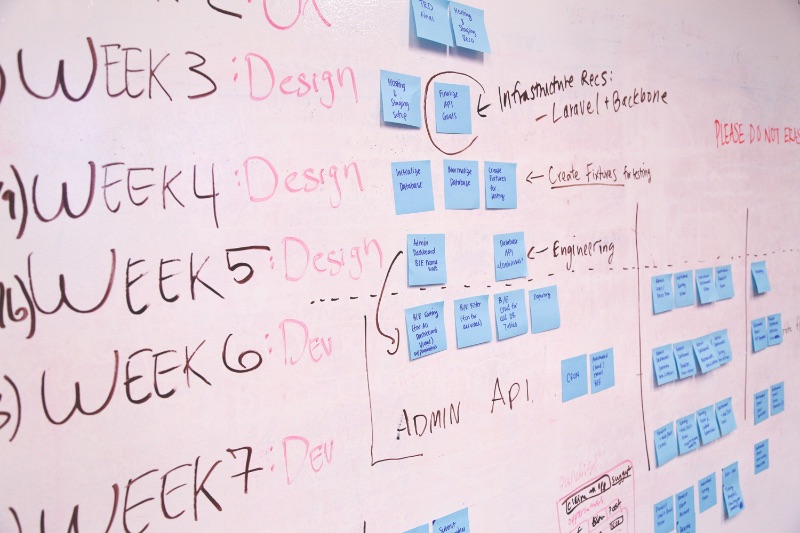
بقدر ما هو مغري ، فإن جمع أصدقائك معًا والاستمرار في التدفق ليس وصفة لنجاح البودكاست. حتى لو كان مجرد مشروع شغوف بالنسبة لك ، فسوف تخبر الناس عنه ، وسيكون سؤالهم الأول دائمًا هو نفسه.
"ماذا تخص؟"
اكتشف فرضية واسعة بما يكفي للاستمرار في العمل ولكنها فريدة بما يكفي لإثارة اهتمام الناس. من يستضيف؟ هل سيكون لديك مجموعة منتظمة من المضيفين أو تناوب الضيوف؟ هل هو برنامج محادثة؟ عرض مقابلة؟ بودكاست سردي؟
ما علاقة أي من هذا بإنشاء بودكاست Audacity؟ ستساعدك وحدات البناء هذه في معرفة كيفية التخطيط لاستخدام Audacity. يمكنك التسجيل مباشرة في Audacity ، ولكن يمكنك أيضًا التسجيل في مكان آخر واستيراد مقاطعك فيه.
هل البودكاست الخاص بك لديه موضوع الموسيقى؟ هل تتضمن مقاطع صوتية؟ كم طوله؟ هل أنت في نفس الغرفة مع ضيوفك؟ ستحدد كل هذه الأسئلة والمزيد ميزات Audacity التي تحتاج إلى استخدامها.
2) الإعداد
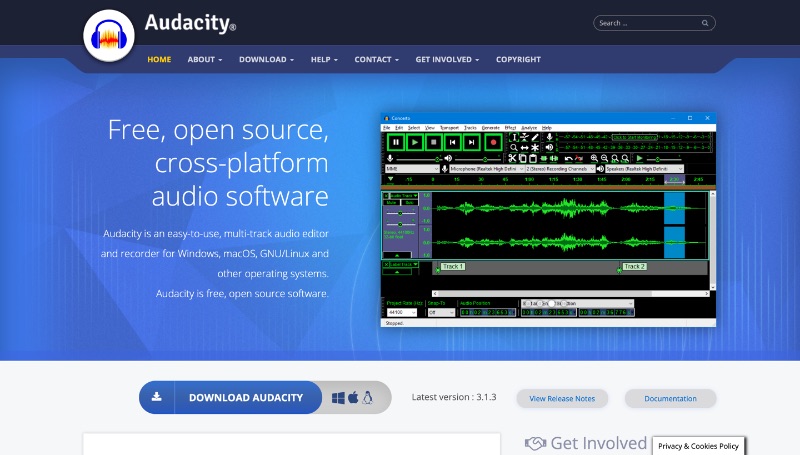
إذا لم يكن لديك برنامج Audacity بعد ، فيمكنك تنزيله لنظام التشغيل Windows أو Mac أو Linux من موقعه على الويب.

بمجرد دخولك إلى التطبيق ، سترى شريط الأدوات هذا في الأعلى. يمكنك إضافة أدوات أو إزالتها من الشريط بتحديد طرق العرض> شريط الأدوات ، أو إعادة ترتيبها بالنقر فوق الخطوط المتقطعة على جوانبها اليسرى.

هذه القوائم الأربعة المنسدلة مهمة للاستعداد للتسجيل. يجب تعيين أول مضيف الصوت بشكل عام على Core Audio لنظام التشغيل Mac و MME لنظام التشغيل Windows.
تأكد من ضبط قائمة الميكروفون على الميكروفون الذي تختاره. للحصول على بودكاست مستمر ، يستحق الميكروفون عالي الجودة الاستثمار.
يمكنك بعد ذلك اختيار ما إذا كانت قنوات التسجيل الخاصة بك ستكون أحادية (واحدة) أو ستريو (اثنان). قد لا تسمح لك بعض الميكروفونات بالتسجيل بصوت استريو. بشكل عام ، يعد الصوت الأحادي جيدًا تمامًا للبودكاست ، لكن الاستريو يوفر ثراءً للصوت.
يعد تحديد جهاز التشغيل أمرًا مهمًا للمراقبة أثناء التسجيل. يجب أن تستمع عبر سماعات الرأس لتجنب إنشاء حلقة تغذية مرتدة.
3) التسجيل

اضغط على "انقر لبدء المراقبة" في هذه القائمة للتحقق من الميكروفون. من الجيد دائمًا تسجيل بعض الاختبارات الصوتية والاستماع إلى المشكلات قبل البدء في تسجيل الصفقة الحقيقية.

أثناء المراقبة ، يمكنك ضبط مستوى صوت الميكروفون باستخدام شريط التمرير الأيسر. حاول ضبطه بحيث يصل الميكروفون إلى ذروته عند -12 ديسيبل. سيضمن هذا أنك لن تنتهي بمقطع الصوت.
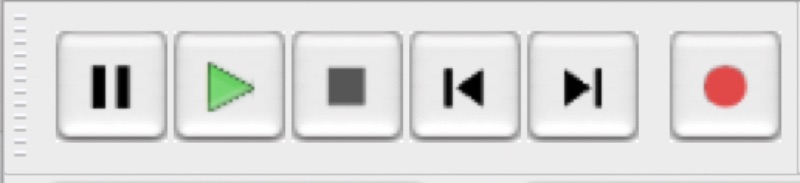
على عكس بعض DAWs ، لا تحتاج إلى إنشاء قناة تسجيل قبل البدء في تسجيل البودكاست الخاص بك في Audacity. فقط اضغط على زر "التسجيل" الأحمر واضغط عليه مرة أخرى عند الانتهاء.
يمكن لـ Audacity التسجيل على جهاز صوت واحد فقط في كل مرة ، ولكن يمكنك تسجيل العديد من الميكروفونات باستخدام واجهة صوتية مثل Scarlett 2i2.

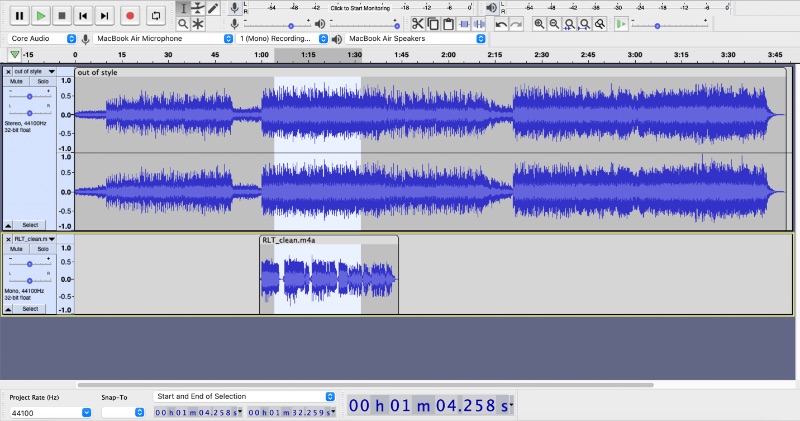
4) التحرير
إذا كنت تخطط للتحرير في Audacity ولكنك تسجل في مكان آخر ، فستحتاج إلى معرفة ميزات الاستيراد الخاصة بها. تدعم Audacity أنواع ملفات أكثر من العديد من DAWs الأخرى ، بما في ذلك WAV و AIFF و AU و FLAC و MP3 و M4A و WMA و OGG. يعد هذا أيضًا أمرًا رائعًا لمنشئي المحتوى الذين يدمجون موسيقى الموضوع والمقدمة / الخاتمة ومقاطع أخرى في ملفات البودكاست الخاصة بهم.
يمكنك نقل الملفات الصوتية باستخدام شريط السحب فوق كل مقطع. تحتوي الإصدارات القديمة من Audacity على أداة منفصلة مطلوبة لنقل المقاطع ، وهي أداة Time Shift (F5).
إذا كنت ترغب في عزل قسم من التسجيل الخاص بك ، فاستخدم Ctrl / ⌘ + I لتقسيم الصوت و Ctrl / ⌘ + J لضمهما معًا.
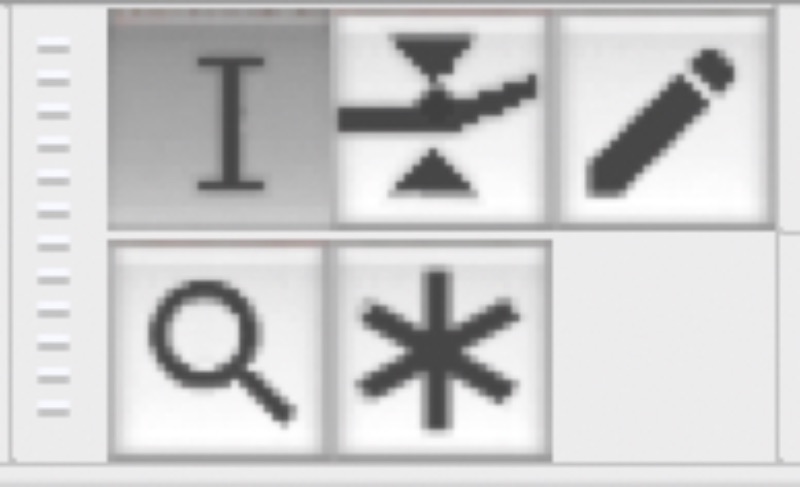
هذه الأدوات الخمس هي ما تستخدمه لتحرير بودكاست Audacity. يمكن الوصول إليها إما بالنقر فوق القائمة أو باستخدام مفاتيح F1–6 على لوحة المفاتيح.
غالبًا ما تكون أداة التحديد (F1) هي الأكثر فائدة في التحرير. يتيح لك تمييز أقسام الصوت لنسخ التأثيرات وقصها وحذفها وتطبيقها.
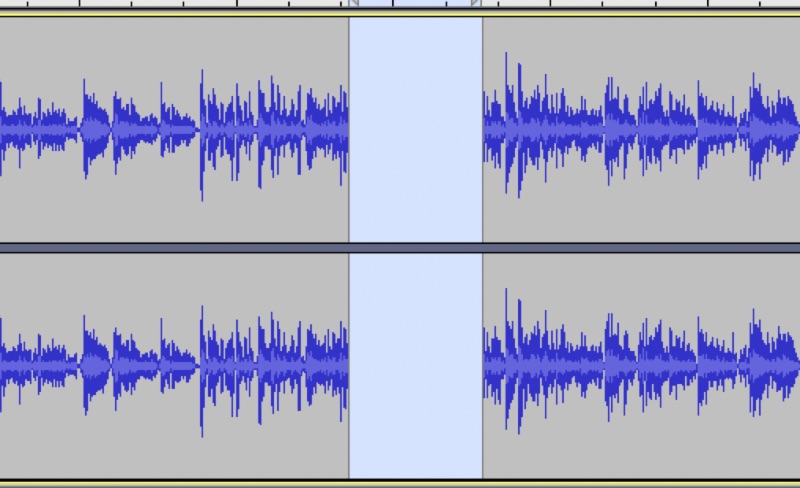
عندما تحذف تحديدًا من الصوت الخاص بك ، فإن Audacity يزيل المساحة افتراضيًا ، ويعيد مقطعي الصوت المنفصلين معًا مرة أخرى. لترك هذه المساحة فارغة ، سيتعين عليك إجراء Split Cut أو Split Delete (⌥⌘X أو ⌥⌘K على Mac أو Ctrl + Alt + X أو Ctrl + Alt + K في Windows).
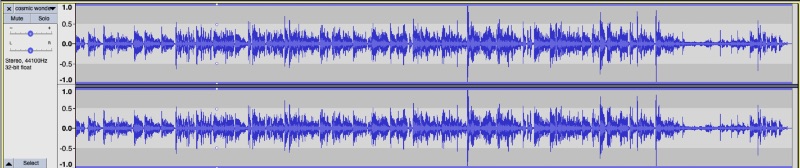
بجانب ذلك توجد أداة Envelope (F2). يتم استخدامه لرفع أو تقليل مستويات الصوت للمقاطع ، مما يتيح لك تلاشي المسارات داخل وخارج. إذا كان قسم معين من الصوت مرتفعًا جدًا أو هادئًا ، فيمكنك أيضًا استخدام هذه الأداة لتعادل الصوت.
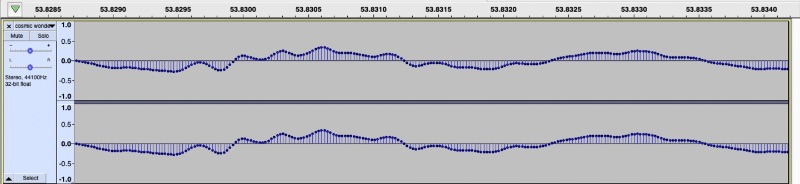
تقوم أداة الرسم (F3) بضبط الصوت على المستوى المجهري. عندما تقوم بالتكبير بالكامل ، يمكنك ضبط العينات الفردية. إنها مفيدة للغاية عندما يكون لديك نقرات ، وملوثات عضوية ثابتة ، وغير ذلك من الضوضاء غير المرغوب فيها في التسجيل الخاص بك. كلما اقتربت النقاط من خط الوسط ، كلما كانت أكثر هدوءًا.
قد يكون من المفيد جدًا استخدامه مع أداة التكبير (F4) ، والتي تتيح لك تمييز الصوت لتكبيره. تسهل هذه الأداة عزل أصوات معينة. يمكنك أيضًا التكبير / التصغير عن طريق الضغط باستخدام لوحة التتبع ، أو الضغط على Ctrl / ⌘ والتمرير.
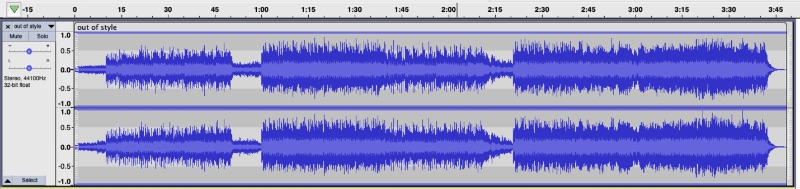
أخيرًا ، هناك الأداة المتعددة (F6). يتيح لك هذا استخدام جميع الأدوات الخمس مرة واحدة. تعمل كأداة تحديد ما لم تكن على طول خط المغلف. يؤدي التكبير على طول الطريق إلى تمكين أداة الرسم. يمكنك النقر بزر الماوس الأيمن أو استخدام مفتاح التحكم للتكبير.
يتطلب الأمر مزيدًا من المهارة حتى تعتاد على الأداة المتعددة. ستكون على ما يرام باستخدام الأدوات المنفصلة أثناء التعلم.
تأثيرات
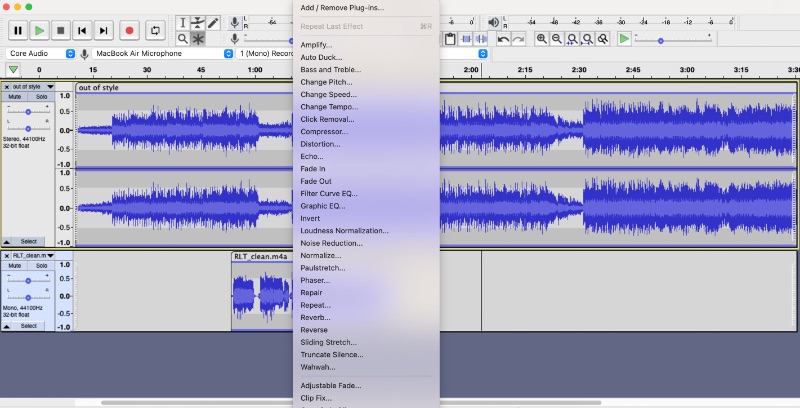
قد تجد أنه من المفيد أيضًا استخدام مكتبة Audacity الواسعة من المؤثرات الصوتية. إنها تتطلب مهارة أكثر بقليل ، لكن هذه المؤثرات الصوتية تسمح لك بتعظيم بودكاست Audacity. يمكنك إصلاح الأقسام التالفة وتحسين المزيج الخاص بك واستيراد ملحقات إضافية.
إذا كنت قلقًا بشأن جودة الصوت لديك ، فيمكن لميزات مثل Noise Reduction أن تساعد في التخلص من أصوات الخلفية. هذه الأدوات ليست هي الأكثر قوة في السوق ، ولكن بالنسبة لمحترفي البث الصوتي الهواة ، يمكنها أن تجعل عرضك أكثر جاذبية للمستمعين.
5) التصدير
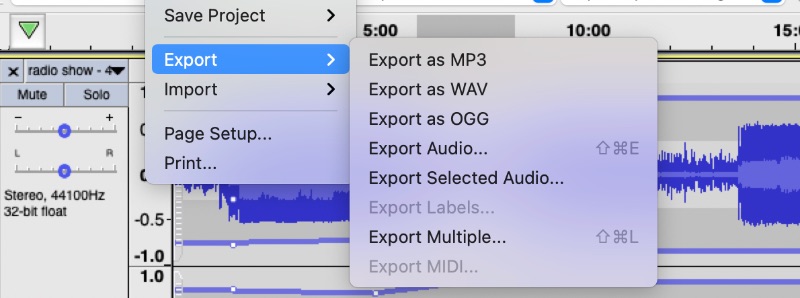
بمجرد الانتهاء من مشروعك ، كل ما عليك فعله هو الضغط على File> Export أو Shift + Ctrl / ⌘ + E. يمكن لبرنامج Audacity التصدير إلى نفس أنواع الملفات التي يمكنه استيرادها. ومع ذلك ، تتطلب منك معظم برامج بث البودكاست استخدام MP3 أو M4A ، لذلك إذا انتهيت من كل شيء ، فهذه هي أفضل الخيارات المتاحة لك.
يمكنك أيضًا حفظ عملك كمشروع Audacity (AUP) للعودة إليه لاحقًا. إذا كانت لديك إعدادات معينة تريد الاحتفاظ بها ، فيمكنك الاحتفاظ بـ AUP أو تصدير ملفاتك بشكل منفصل. يمكن أن تكون AUPs ملفات كبيرة ، لذا احتفظ فقط بالصوت الذي تحتاجه.
الخلاصة: هل يجب عليك عمل بودكاست Audacity؟
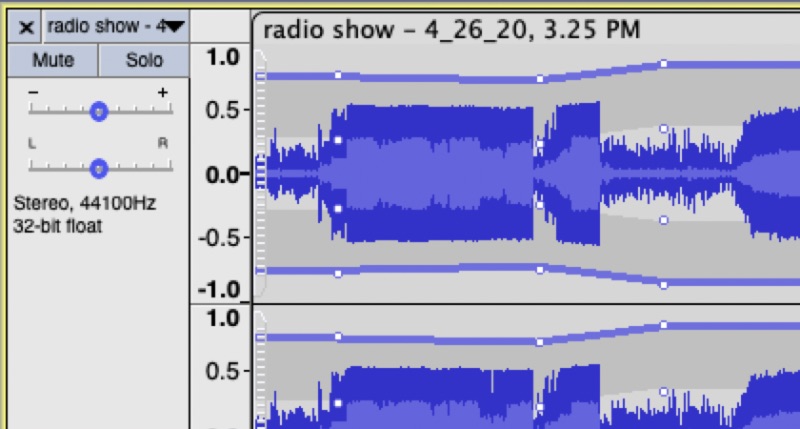
Audacity هو خيار ممتاز لتسجيل وتحرير البودكاست الخاص بك. بالنسبة للموسيقيين ، يعد الاستثمار في منصة عمل صوتية متطورة أمرًا يستحق العناء ، لكن برنامج Audacity المجاني يوفر لمُنشئي البث جميع الأدوات التي يحتاجون إليها. حتى المحترفين يستخدمونه ، وإذا كنت تعرف طريقك حول البرنامج ، فيمكنك أن تبدو مثل المحترفين أيضًا.
